路由器限制网速,图文详解路由器怎么限制网速
- 2018-08-18 09:04:00 分类:win10
在局域网内,只要有无限设备观看视频,其他电脑或设备上网就非常吃力,那么如何控制无线设备的带宽呢,无线路由器配置简单,不过对于没有网络基础的用户来说,完成路由器的安装和限制手机上网速度的设置,仍然有一定的困难,下面,小编给大家讲解路由器限制网速的技巧。
和别人共享网络使用总会或多或少遇到网速分配不均的情况,有时对方可能并不懂事,老是占用过多带宽,从而影响别人使用。现在新出的路由器一般都有网速分配功能,可以很好解决这个问题。那路由器怎么限制网速?下面,小编给大家带来了路由器限制网速的图文。
路由器怎么限制网速
进入电脑桌面,右击“网络”,选择“属性”。
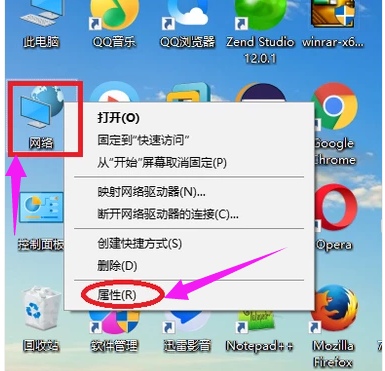
WiFi示例1
进入网络和Internet页面,点击“以太网”。
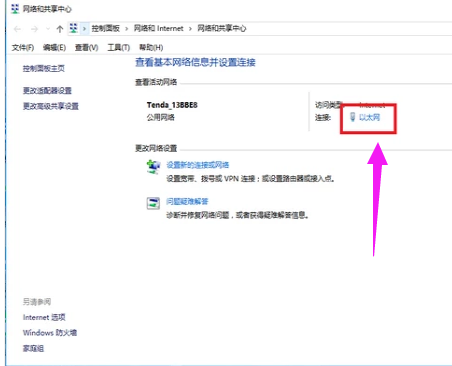
路由器示例2
然后点击“详细信息”。
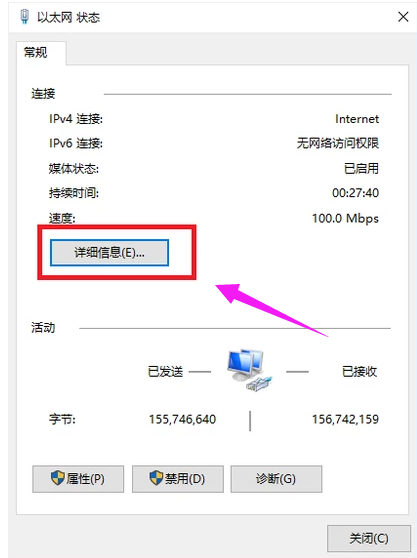
WiFi示例3
找到网关地址和ip地址,小编的网关是192.168.0.1,ip地址是192.168.0.110。
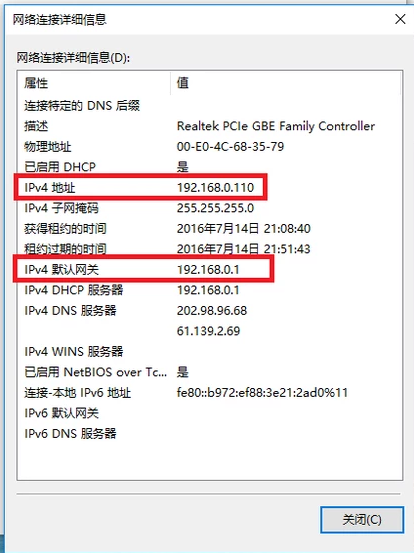
WiFi示例4
进入到路由器管理界面,点击“高级设置”。
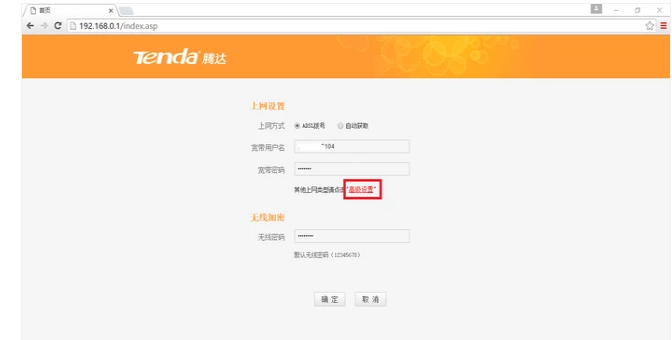
限制网速示例5
进入高级设置页面,点击“带宽控制”。
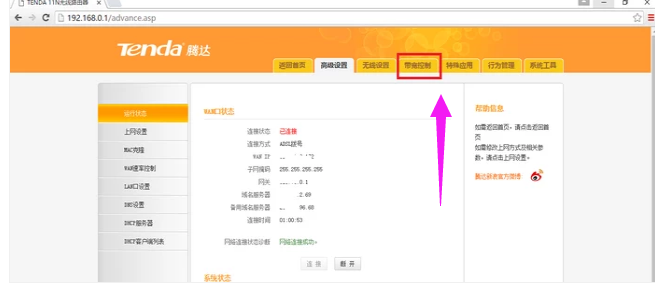
限制网速示例6
点击左边的“流量统计”,找到偷网人的ip地址。
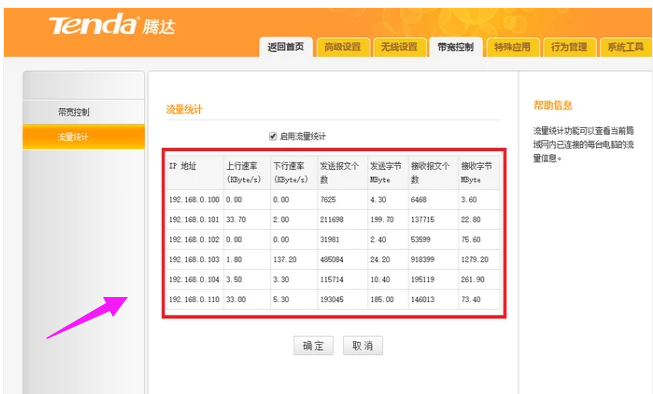
限制网速示例7
然后点击左边“带宽控制”,勾上“启用”,输入要限制的ip地址,然后设置带宽范围(可以理解为网速),勾上后面的“启用”,点击“添加至列表”,最后点击“确定”即可。
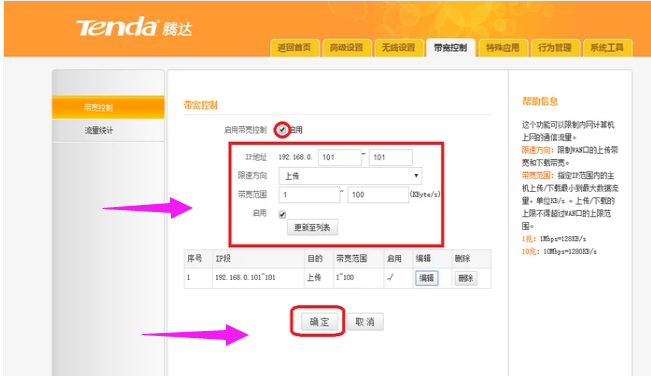
限制网速示例8
以上就是路由器限制网速的技巧。